Dopo le Le migliori estensioni per Google Drive e Docs, vogliamo proporvi le migliore estensioni per WhatsApp Web, rivolte appunto a coloro che utilizzano il messenger sul PC.
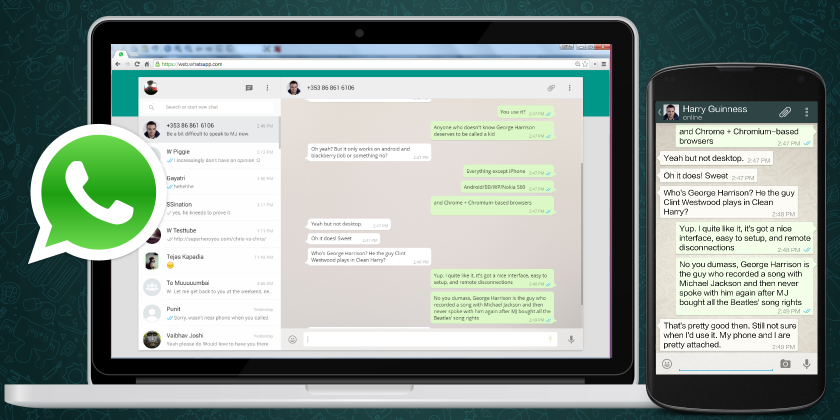
Migliorare WhatsApp Web? Si può fare!
Prima di tutto bisogna sapere come utilizzare WhatsApp sul PC, vi sono tante soluzioni una delle migliori che non richiede l’installazione di software esterni è la seguente:
- Aprite WhatsApp sul vostro smartphone
- Tappate sui 3 puntini
- Tappate su WhatsApp Web
- Dal PC aprite il browser e recatevi su web.whatsapp.com
- Scansionate con la fotocamera dello smartphone il codice QR che vedete sul PC
Scarica WhatsApp per iOS GRATIS
Scarica WhatsApp per Android GRATIS
Ora che avete effettuato l’accesso alla versione WEB di WhatsApp è tempo di ricorre alle estensioni che vi abbiamo accennato:
- Instazzap: Grazie a questa estensione potete avere il pulsante di condivisione delle immagini ovunque vi trovate, cosi facendo potete inviare le immagini direttamente nelle conversazioni di WhatsApp
- WAToolkit: Installando la suddetta estensione potete attivare le notifiche in Google Chrome anche senza avere attiva la versione Web nel browser
- WhatsChrome: Con questa comoda estensione potete utilizzare altre app di messaggi oltre WhatsApp allo stesso tempo, in questo modo potete evitare di installare molteplici programmi differenti
- Multimessenger Launcher: Ottimo launcher che permette di accedere a molteplici chat nella stessa finestra
- GreenMessenger: Permette di accedere in una finestra dedicata a WhatsApp, il quale funzionerà in background e quindi senza il bisogno di aprire il messenger in una scheda del browser.
Se volete cambiare il colore nelle conversazioni:
- Cliccate sui 3 puntini
- Cliccate su Impostazioni
- Cliccate su Sfondo Chat
ATTENZIONE: Lo sfondo viene sostituito su tutte le conversazioni.
Per quanto riguarda le notifiche WhatsApp, nel caso non lo sappiate, funzionano come segue:
- Se vi è una sola spunta (V) grigia : Il vostro messaggio è stato inviato con successo
- Se vi sono due spunte (VV) grige: Il vostro messaggio è stato inviato e ricevuto dal destinatario con successo
- Se vi sono due spunte (VV) blu: Il vostro messaggio è stato inviato, ricevuto e letto dal destinatario
In alternativa potete anche installare WhatsApp in versione client o utilizzarlo tramite l’emulazione, qualsiasi sia la vostra decisione sappiate che la versione Web o PC di WhatsApp non è come quella mobile, per tanto non potete utilizzare tutte le funzionalità come il cambio sfondo tramite l’immagine personalizzata.